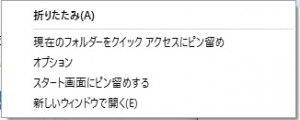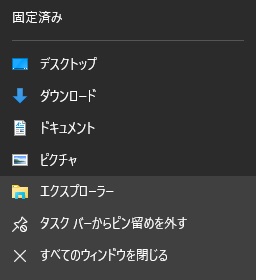Windows10 になって暫く経ちましたが、良くも悪くもそろそろカスタマイズしたい事柄が明確になってきたように思います。
今回はそんな中でもクイックアクセスを非表示にする方法をご紹介します。
クイックアクセスは、直近でアクセスするファイルやフォルダを一覧に表示してくれる履歴のような機能なのですが、標準で20件ほど最終アクセス順?にファイル・フォルダが表示されます。
よくアクセスするフォルダは自分でショートカットを張ったりしているので、クイックアクセスが表示されると逆に見栄えが悪くなり、また使い勝手が悪くなっている感じがしますね。
ということで、さっそくクイックアクセスを非表示にすることにしました。
手順は非常に簡単で、まず「エクスプローラー」(フォルダ)を表示する画面の左上の方にある「クイックアクセス」の上で右クリックメニューを開きます。

するとフォルダオプションが「クイックアクセス」の設定で開きますので、下の方にあるチェックを外します。
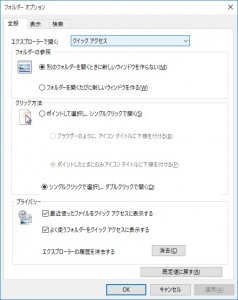
「最近使ったファイルをクイック アクセスに表示する」
「よく使うフォルダ―をクイック アクセスに表示する」
ファイルだけの場合は上側のチェックを、フォルダも非表示にする場合は下側のチェックも外して「適応」を押して「OK」で設定は完了です。
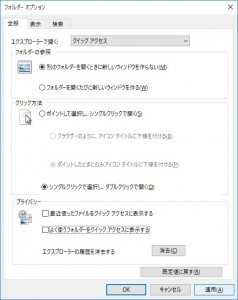
簡単に終わりますがぜひ行っておきたい設定ですね。